Gestionnaire de base de données
À partir de FileAudit 6.4, la tuile « Nettoyer les événements » est maintenant remplacée par la tuile « Gestionnaire de base de données ».
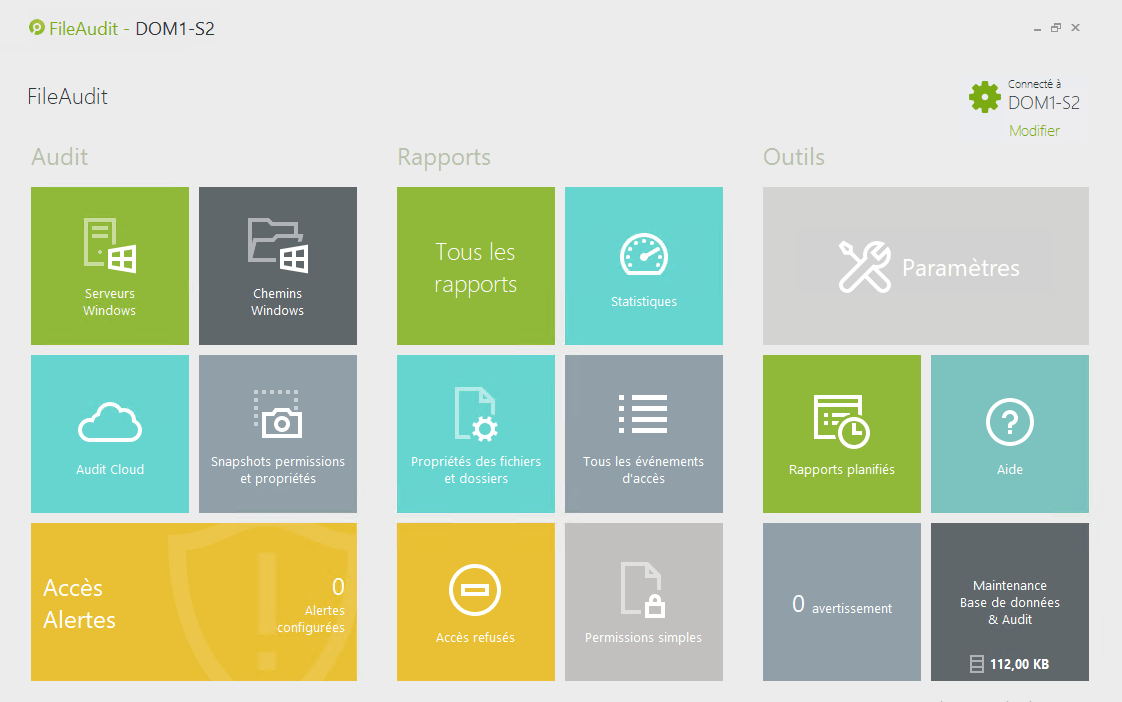
La nouvelle rubrique regroupe toutes les fonctionnalités liées à la gestion de votre base de données, notamment l'édition, la migration et l'archivage. Vous pouvez surveiller la taille de votre base de données, ainsi que configurer des tâches de nettoyage ou d'archivage programmées si vous devez conserver des enregistrements d'audit.
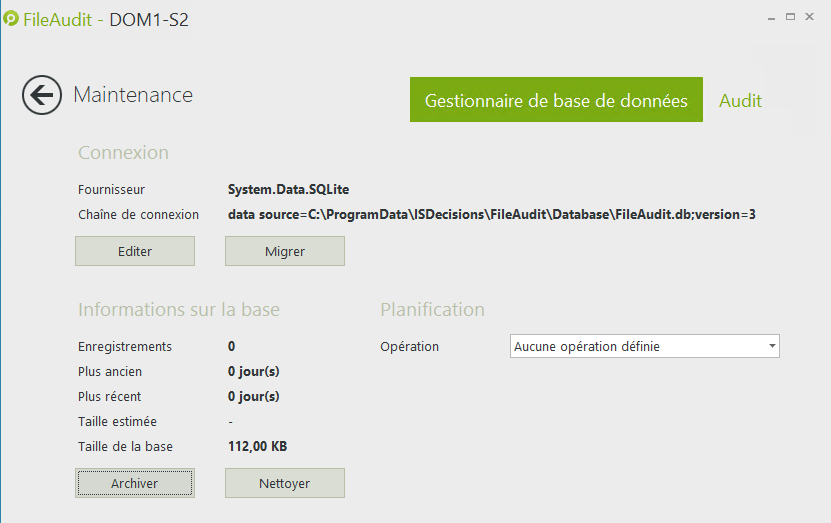
Editer
Cela vous permet de modifier votre base de données de production. Notez que si vous souhaitez que vos données actuelles restent visibles dans FileAudit, vous devriez plutôt effectuer une migration.
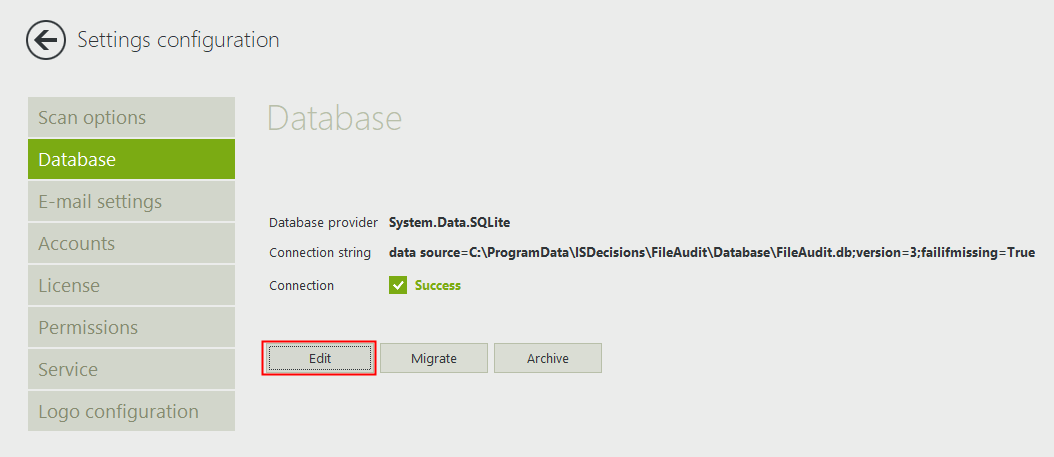
Pour éditer votre base de données de production :
-
Cliquez sur « éditer » dans la vue Gestionnaire de base de données
-
Sélectionnez le fournisseur de la base de données de destination, puis cliquez sur les trois points « ... » à la fin du champ de texte « Chaîne de connexion » pour configurer la chaîne de connexion de la base de données de destination.

-
Sélectionnez le type de connexion de base de données pour votre base de données de destination et cliquez sur « OK »
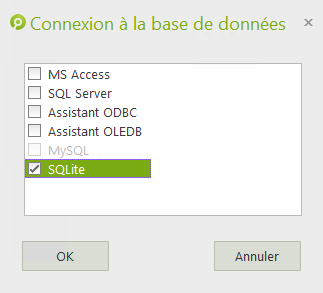
-
Selon la connexion à la base de données que vous avez choisie, configurez les propriétés de votre base de données
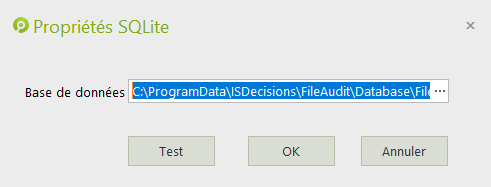
-
Une fois la base de données de destination configurée, cliquez sur « Sauvegarder »

Migrer
Disponible dans la version 6.4 de FileAudit, cette fonctionnalité vous permet de transférer les données de votre base de données de production vers une autre base de données. Une fois les données transférées, la nouvelle base de données de destination devient la base de données de production de FileAudit. Pour utiliser cette fonctionnalité :
-
Cliquez sur « Migrer »
-
Sélectionnez le fournisseur de la base de données de destination, puis cliquez sur les trois petits points « … » à la fin du champ de texte de « Chaîne de connexion » pour configurer la chaîne de connexion de la base de données de destination.
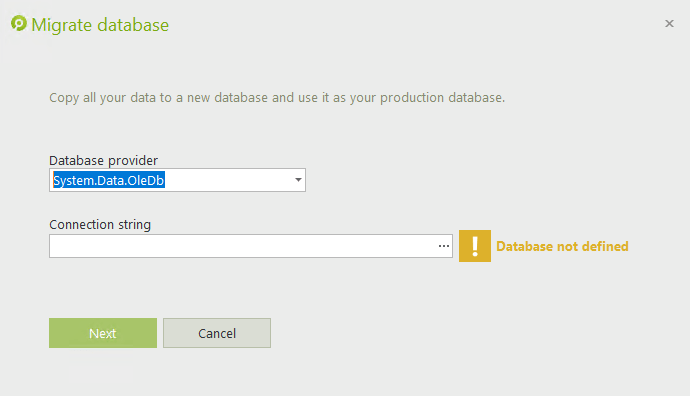
-
Sélectionnez le type de connexion de base de données pour votre base de données de destination et cliquez sur « OK »
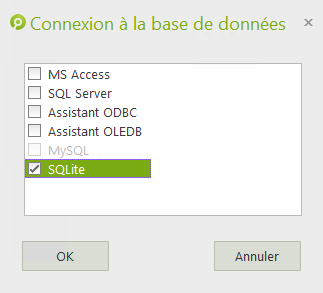
-
Selon la connexion à la base de données que vous avez choisie, configurez les propriétés de votre base de données
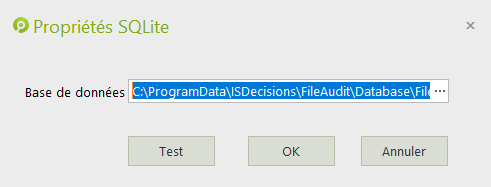
-
Une fois votre base de données de destination configurée, cliquez sur le bouton vert « Suivant »
-
Pour confirmer, cliquez sur « Migrer »
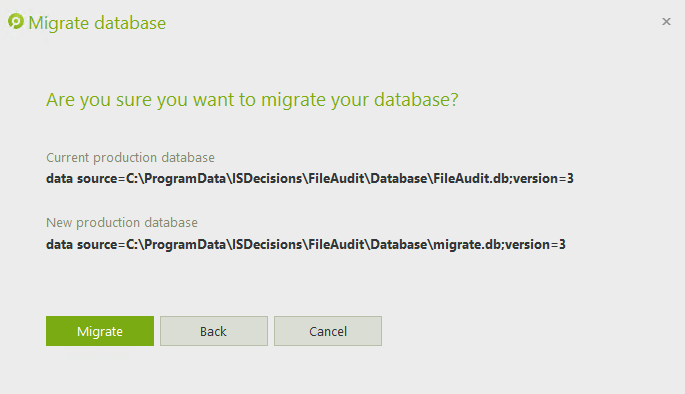
Archiver
La version 6.4 de FileAudit intègre la nouvelle fonction d'archivage des bases de données qui vous permet d'archiver entièrement ou partiellement votre base de données de production. Cette action déplace vos données de votre base de données de production vers une base de données de destination. Vous pouvez choisir de conserver vos données un certain nombre de jours dans votre base de données de production. Pour utiliser cette fonctionnalité :
-
Cliquez sur « Archiver »
-
Sélectionnez le fournisseur de la base de données de destination, puis cliquez sur les trois petits points « … » à la fin du champ de texte de « Chaîne de connexion » pour configurer la chaîne de connexion de la base de données de destination.
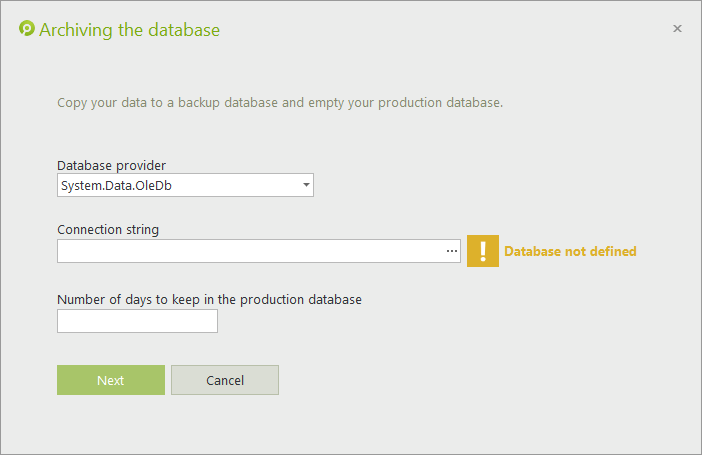
-
Sélectionnez le type de connexion de base de données pour votre base de données de destination et cliquez sur « OK »
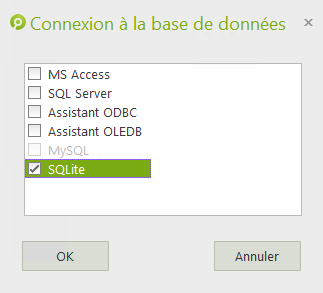
-
Selon la connexion à la base de données que vous avez choisie, configurez les propriétés de votre base de données
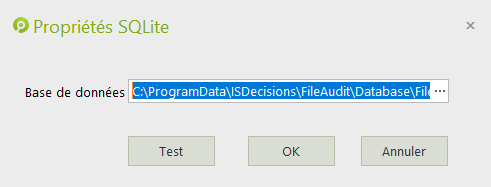
-
Une fois votre base de données de destination configurée, définissez le nombre de jours pendant lesquels vous conservez vos données dans la base de données de production (si vous souhaitez archiver entièrement votre base de données de production, renseignez zéro « 0 ») puis cliquez sur « Suivant »
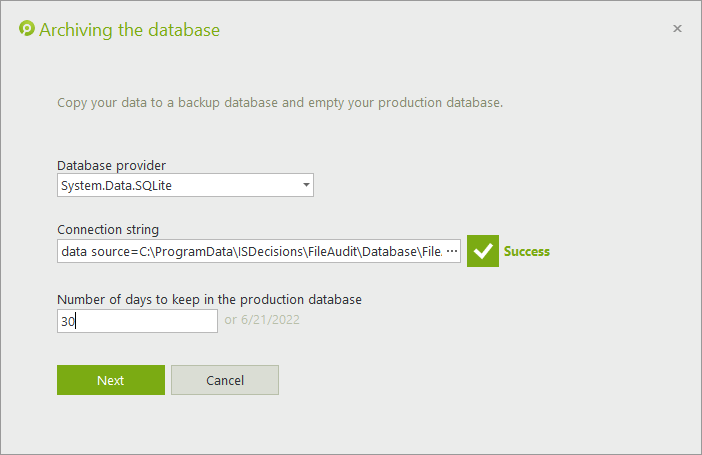
-
Pour confirmer, cliquez sur « Archiver »
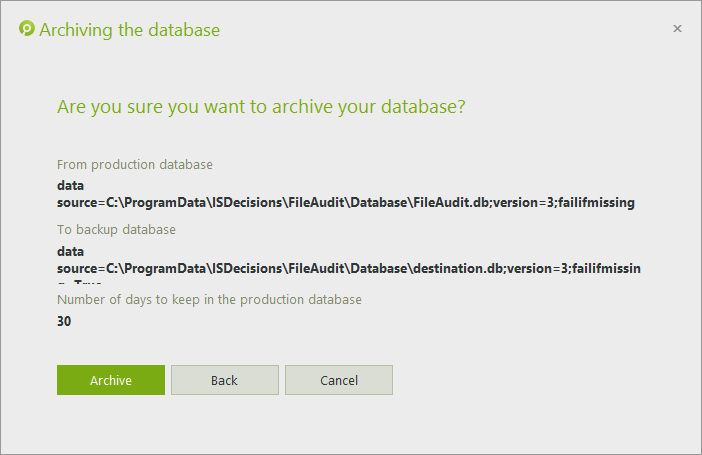
Conseil : Vous pouvez restaurer une base de données qui a été archivée pour l'auditer à nouveau. Il y a deux façons de procéder. Si vous souhaitez restaurer uniquement les données, vous pouvez utiliser la base de données archivée comme base de production. Si vous souhaitez conserver votre base de données actuelle et fusionner ses données avec la base de données archivée, il vous suffit de suivre la procédure de migration en utilisant votre base de données de production comme source et la base de données archivée comme destination.
Nettoyer
A partir de la version 6.4 de FileAudit,, le Nettoyage à la demande et maintenant remplacé par le bouton « nettoyer ». Pour utiliser cette fonctionnalité :
-
Cliquez sur le bouton « nettoyer »
-
Sélectionnez l’opération que vous souhaitez effectuer
-
Si vous choisissez « effacer les enregistrements plus anciens que », configurez un nombre de jour pendant lesquels vous souhaitez conserver vos enregistrements
-
Pour confirmer, cliquez sur « exécuter »
Planification
Cette fonctionnalité vous permet de configurer une tâche programmée pour nettoyer ou archiver vos données.
Vous pouvez configurer un archivage programmé complet ou partiel en sélectionnant « Archiver tous les éléments » dans le champ de texte « opérations », ou « Archiver les événements plus anciens que » et en définissant le nombre de jours à conserver dans le champ de texte à droite de l'étiquette « jour(s) ». Le nettoyage programmé est toujours disponible pour effacer les enregistrements.